[c]
شرح بريد الهوت ميل كامل [/c]
اليكم اخواني هذا الشرح الكامل لبريد الهوت ميل الذي نقلته لكم لتعمييم الفائده
الخيــــــــــــــــــــــــــــــــارات Options
تم ضبط بريد الهوت ميل على خيارات افتراضية ولكنها قد لاتعجب بعض المستخدمين ومن هنا اوجدوا هذه الخدمة لكي يتمكن المستخدم من تغيير بعض الاعدادات التي لا يرغبها
لنتأمل الصورة التالية والتي تتكون من ثلاث أعمدة رئيسية هي
Your Informations أولا: معلوماتك الشخصية
Mail Handling ثانيا: معالجة البريد
Additional Options ثالثا: خيارات اضافية
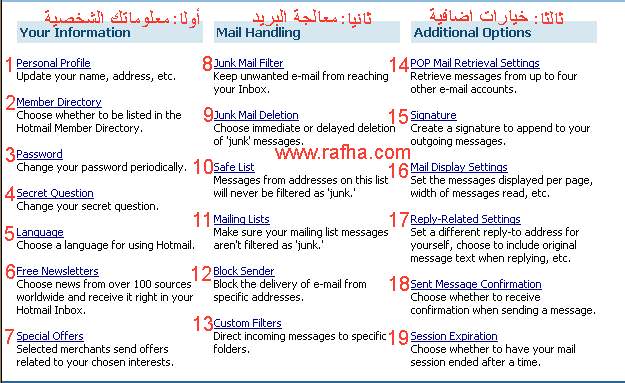
[c]ولنأخذها بالتفصيل بحسب الارقام [/c]
أولا: معلوماتك الشخصية Your Informations
لعلك تذكر حين قمت بتسجيل بريد في الهوت ميل بأنك قد ادخلت معلومات عنك مثل اسمك واسم العائلة ودولتك واللغة التي ترغب باستخدامها وكلمة المرور والسؤال السري ....الخ ، من هنا تستطيع تعديل وتحديث تلك المعلومات كما يلي
1-Personal Profile ملفك الشخصي
ومن خلاله تستطيع تحديث معلوماتك الشخصية مثل اسمك وعناوينك ...الخ
2-Member Directory دليل الأعضاء
لو ذهبت الى شركة الاتصالات وعبأت نموذج طلب هاتف منزلي أو جوال فستجد سؤال عن ما إذا كنت ترغب أن تدرج اسمك في دليل عناوين الهاتف
وهنا نفس الشيء هذه الوصلة لطلب أو الغاء خدمة ادراج اسمك في دليل عناوين الهوت ميل
يمكنك طلب الخدمة أو الغاءها بوضع أو شطب علامة صح في المربع الصغير ، ولكن تذكر أنه في حالة انك طلبت ادراج اسمك فسيكون من السهولة بمكان الحصول على عنوان بريدك بالطبع اذا كانت معلوماتك صحيحة كما هو الحال فيمن يدرج اسمه في دليل الهواتف
3-Password كلمة المرور
من هذه الوصلة تستطيع تغيير كلمة المرور
4-Secret Question السؤال السري
يمكنك تغيير السؤال السري والاجابة عليه من هذه الوصلة
5-Language اللغـة
من هنا تستطيع تغيير لغة عرض الهوت ميل ولكن مع الاسف الشديد لا يوجد من ضمنها اللغة العربية
6-Newsletters الرسائل الإخبارية
أكثر من مئة مصدر للرسائل الإخبارية يرسلون الى بريدك ومن هنا تستطيع طلب الخدمة
7-Special Offers عروض خاصة
اضغط على الوصلة وأختر الاتجاهات التجارية التي ترغبها وتهتم بها وستصلك الى بريدك العروض والتخفيضات في هذا المجال
-------------------------------------------------------
Mail Handling ثانيا: معالجة البريد
معالجة البريد من حيث فلترة الرسائل المزعجة وحجبها وتغيير الاعدادات والاستثناءات هو ماتتحدث عنه الوصلات في هذا العمود
8-Junk Mail Filter بريد المهملات
الرسائل الدعائية غالبا ماتكون مزعجة ولكن يمكن تحويلها مباشرة الى بريد المهملات دون أن توضع في صندوق البريد الوارد
ينـزعج أكثر الناس من كثرة الرسائل الدعائية التي تصل الي صناديق بريدهم الإلكترونية ولذلك أوجدت هذه الخدمة لأجل فلترة الرسائل الدعائية من الوصول الى صندوق الوارد اذ بعد تنشيط هذه الخاصية يتم تحويل الرسائل الدعائية تلقائيا الى بريد المهملات أو مايسمى بالجنكميل وحتى نكون أكثر صراحة فإن هذه العملية في الغالب لن تحجب جميع الرسائل الدعائية ولكن ستخفف بشكل كبير منها ، وبعض مزودي البريد الإلكتروني المجاني تمثل لهم الرسائل الدعائية مصدر دخل كبير ولذلك فلاتتوقع منهم أن يحجبوا الرسائل الدعائية بشكل كامل
*كيف يتم تنشيط بريد المهملات؟
هناك ثلاث طرق تؤدي الى طريق واحد وهي
من الصفحة الرئيسية كما يتضح باللون الأحمر من الصورة التالية
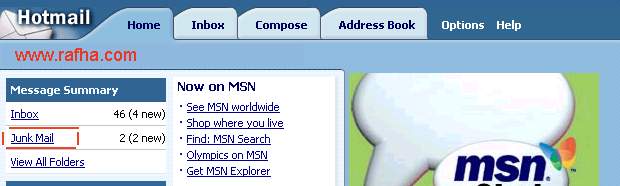
أو من صفحة صندوق الوارد كما هو موضح باللون الأحمر في الصورة التالية
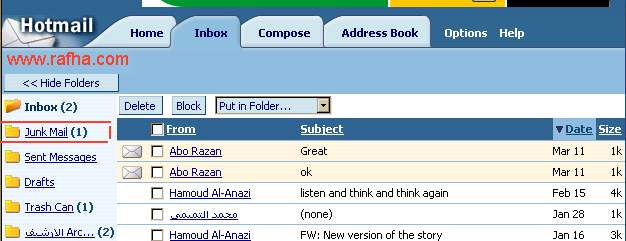
اومن خيارات options
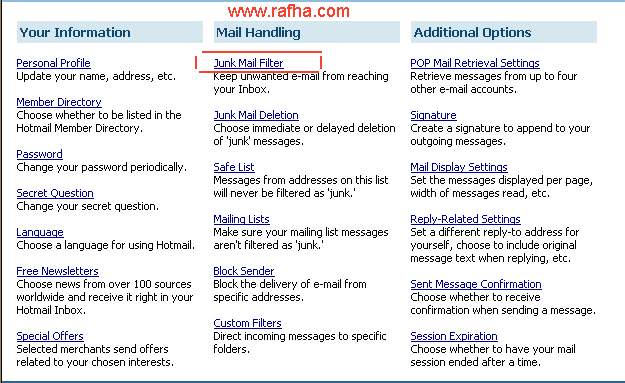
وبعد الضغط على أي من الثلاث وصلات أعلاه فانك تدخل الى خيارات ضبط الجنكميل كما هو موضح في الصورة التالية
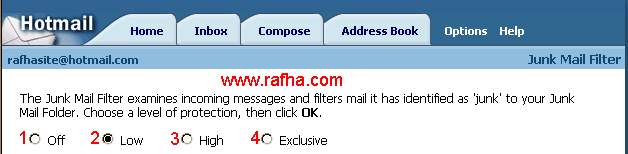
1/ Off :
تعطيل بريد المهملات وهذا الاختيار الافتراضي مالم تزعجك الرسائل الدعائية
2/ Low:
مستوى الفلترة منخفض استعمله أولا فان لاحظت انه لايجدي فاستختدم الخيار رقم
3/ High:
مستوى الفلترة عالي وهذا الخيار تلجأ اليه اذا لم تجد الخيارات اعلاه
4/ Exclusive:
وهذا الخيار يمنع جميع الرسائل عن بريدك عدا العناوين التي تحفظها في دفتر العناوين
*هل هناك طريقة أخرى تساعد على منع الرسائل الغير مرغوب فيها؟
Block نعم هناك خاصية حجب عناوين معينه وذلك بتحديد الرساة واضغط على زر بلوك
التعديل والتحكم في بريد المهملات
لاحظ الصورة التالية
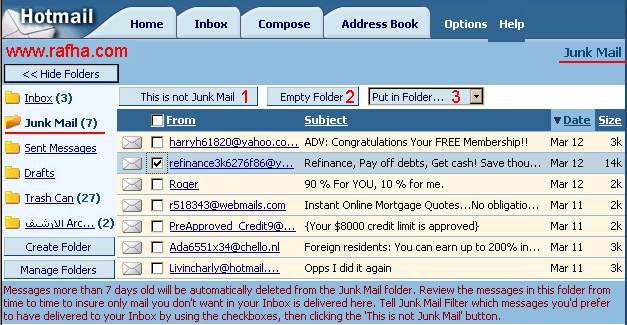
قد تجد أن هناك بريد معين أصبحت رسائله تذهب الى بريد المهملات في حين أنك ترغب في أن تصل الى صندوق بريدك فما الحل؟
فقط حدد الرسالة التى ترغب رفع الفلترة عن عنوانها واضغط هذا الزر(1)
عند ذلك سيتم رفع الفلترة عن أي رسالة تأتي من هذا البريد الذي قمت بتحديده وستتجه رسائله تلقائيا الى صندوق البريد الوارد
*كيف أقوم بحذف جميع الرسائل من بريد المهملات ؟
فقط اضغط على هذا الزر(2)
*كيف أقوم بنقل رسالة واحدة أو اكثر من بريد المهملات الى أي مجلد اخر ؟
حدد الرسالة التي تريد نقلها واختر المجلد الذي تريد نقل رسالتك اليه من هذه اللستة (3)
9-Junk Mail Deletion حذف بريد المهملات
يتم حذف الرسائل التي تمكث أكثر من سبعة أيام تلقائيا ، ولكن لعلك ترغب في أن تحذف مباشرة ولا ترى داعي لأن تبقى سبعة أيام في بريدك لا سيما وانها تحجز مساحة من بريدك ، هذه الخدمة يمكنك تعديلها
*هل يجب أن أقوم بتفريغ بريد المهملات باستمرار؟
بعد مضيء سبعة أيام على أي رسالة فانها ستحذف تلقائيا ولكن قد تتراكم الرسائل في بريد المهملات حتى تلتهم جميع المساحة المتاحة لبريدك وبالتالي تشل بريدك تماما في أقل من سبعة أيام كما حدث لهذا البريد
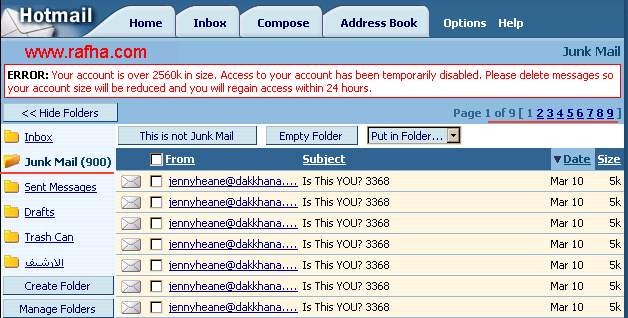
وصلته 900 رسالة كلها في بريد المهملات وعبأت جميع المساحة المتاحة لبريده مما أدى الى شل وتعطيل البريد وذلك في أقل من سبعة أيام
لذا فبإمكانك تعديل اعدادات بريد المهملات ( جنكميل) بحيث يتم الغاء الرسائل مباشرة دون أن تبقى لمدة سبعة أيام
كما في الصورة التاليةJunk Mail Deletion ثم Options وذلك من
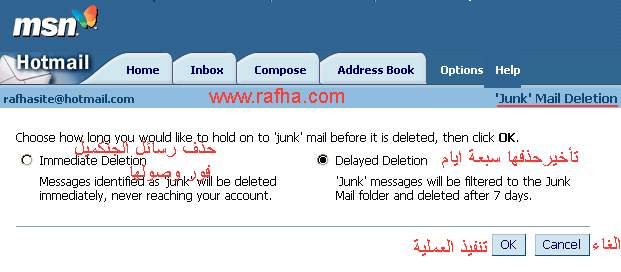
10-Safe List القائمة الآمنة
قد تتخوف من أن يقوم البريد بإرسال بعض العناوين الى بريد المهملات لذا يمكنك من هذه الخدمة وضع قائمة آمنة لا تخضع للتحويل الى بريد المهملات
11-Mailing Lists القوائم البريدية
للتحقق من عدم خضوع القوائم البريدية للفلترة
12-Block Sender حجب العناوين
يمكنك حجب أي بريد لاترغب في أن تصلك رسائلة
تستطيع حجب أي بريد مزعج بهذه الخاصيه ، فقط حدد الرسالة واضغط على زر بلوك
والصورة التالية توضح كيف تحجب بريد معين بطريقة أخرى
وكيف ترفع الحجب عن بريد قد تم حجبه
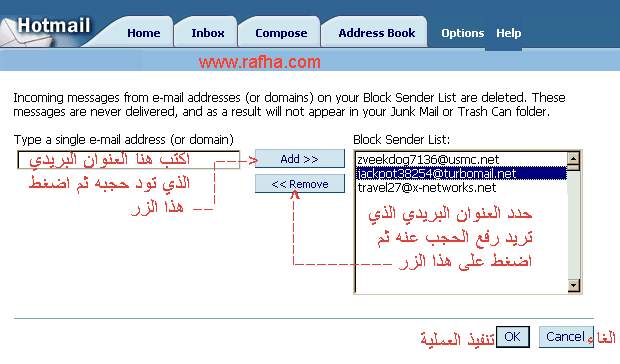
13-Custom Filter توزيع الرسائل على الصناديق
يمكنك تخصيص رسائل معينة بحسب العناوين اوالموضوع وتتجه مباشرة الى الصندوق الذي تحدده
-----------------------------------------------------------
Additional Options ثالثا: خيارات اضافية
خيارات اضافية ومتفرقة يمكنك اضافتها الى بريدك واعدادات قد تحتاج اليها ، والآن لنتأمل كل واحدة على حدة بحسب الأرقام التي في الصورة الاولى
14-POP Mail Retrieval Setting اعدادات بريد البوب
قد يكون لديك بريد بوب من شركتك أو من مزود خدمة انترنت أو من مؤسسة أو غير ذلك ، يتيح لك الهوت ميل امكانية جلب اربع عناوين بريدية الى صندوق بريدك
على الهوت ميل والصورة التالية توضح كيفية اعداد كل بريد
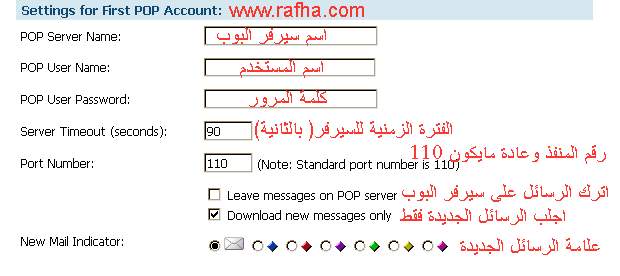
15-Signature التوقيع
تستطيع أن تذيل رسائلك بتوقيع ثابت ،مثلا : جملة تضاف تلقائيا الى كل رسالة ترسلها
16-Mail Display Sittings اعدادت طريقة عرض الرسائل وقراءتها
يمكنك تغيير اعدات طريقة عرض رسائلك وطريقة قراءة كل رسالة أيضا ومعلومات كل رسالة تصلك ، مصدرها ، الاي بي .... الخ والصورة التالية توضح ذلك
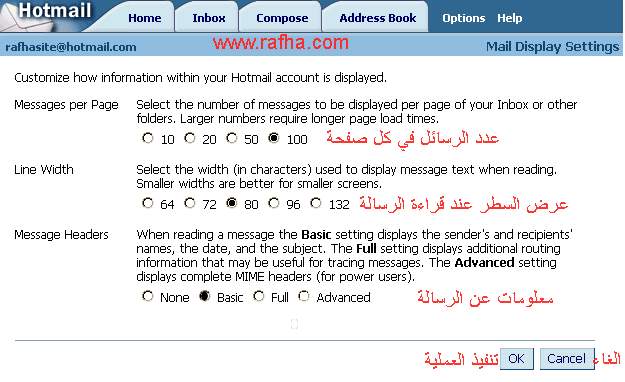
ولاحظ انه كلما زاد عدد الرسائل في الصفحة الواحدة كلما استغرقت وقت اطول لكي يتم عرضها
ويفضل ترك هذه الاعدادت على وضعها الافتراضي مالم تكن في حاجة الى تغييرها
17-Reply-Relating Settings اعدادت الرد على رسالة
حينما ترد على رسالة فان البريد يدرج تلقائيا النص الاصلي للرسالة ، يمكنك تغيير كيفية ادراجها وكذلك ماذا كنت ترغب في ان يصل رده الى بريد اخر
الرد على الرسالة أو مايسميه البعض إعادة التوجيه ، له إعدادات يمكنك تعديلها ، ويقوم البريد بإدراج تلقائي للرسالة الأصلية التي تلقيتها ويمكنك تحويل عملية الإدراج من تلقائي الى يدوي أي تقوم أنت بعمل ذلك ، ويمكنك أيضا تغيير كيفية إدراج الرسالة وثمة ميزة أخرى يمكنك تعديلها من اعدادات الرد على الرسالة وهي تغيير البريد الذي تصلك عليه الرسالة فيما لو قام الشخص الذي أرسلت اليه بالرد على رسالتك ، ففي الحالات العاديه حينما يرد عليك شخص فستصل الى نفس بريدك الذي أرسلت منه لكن يمكنك أن تجعل رده يصل الى بريد آخر
ولنأخذها بالتفصليل ، انظر الى الصورة التالية وتابع الارقام
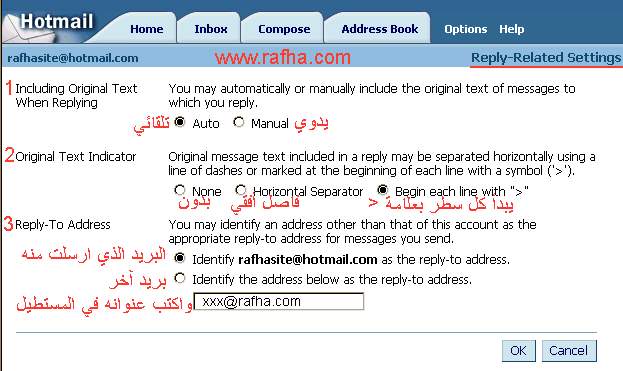
احتواء رسالتك على الرسالة الاصليه التي تلقيتها
يمكن أن تدرج الرسالة التي تلقيتها ضمن الرد ولك أن تختار أن تقوم أنت بعملية إدراج الرد أو أن تجعلها تدرج تلقائيا ، وبالطبع فان الأختيار الأفتراضي أن تدرج الرد بطريقة تلقائية
Auto تلقائي
Manual يدوي
2-Original Indicator مؤشر الرسالة الأصلية التي تلقيتها
حينما ترد على رسالة يتم إدرجها تلقائيا ضمن الرد فكيف تريد أن يتم إدراجها ؟ بخط فاصل متقطع أو أن يبدأ كل سطر منها بعلامة > أو بدون شي ؟
None بدون أي شيء
Horizontal separator فاصل أفقي
Begin each line with > أن يبدأ كل سطر بعلامة
3-Reply- To Address يصلك الرد على العنوان التالي
حينما ترسل رسالة صديق ويقوم صديقك بالرد عليها فأين ترغب أن يصلك الرد؟
Identify
[email protected] as the reply- to address الرد على نفس عنوانك الذي ارسلت منه
Identify to address belowas the reply- to address الرد يصل الى العنوان التالي
واكتب العنوان في المستطيل
وبعد اختيار ماتريد اضغط على
Ok لتنفيذ العملية
Cancle لإلغـائها
18-Sent Message Confirmation تأكيد إرسال الرسالة
عندما ترسل رسالة تظهر لك مثل هذه الصورة
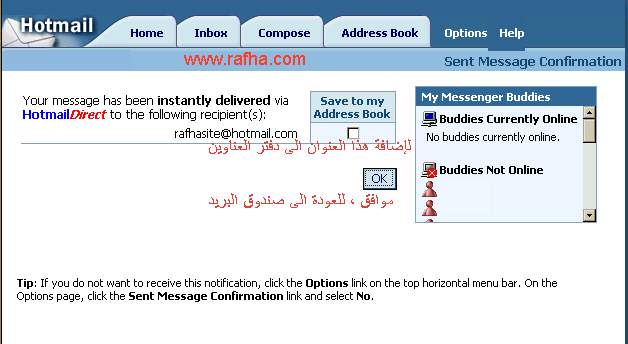
تفيدك بتأكيد ارسال الرسالة ، اذا كانت تزعجك فيمكنك الغاءها من هذه الخاصية ، ولا ننصح بالغاءها
19-Session Expiration انهاء جلستك مع بريدك
بعض مستخدمي البريد يقفل بريده بالضغط على اغلاق في متصفحه وفي الحقيقه هو لم يغلق بريده وانما اغلق متصفحه ، وبريد الهوت ميل لا يعلم بخروجه فيضل بريده مفتوحا ، وينجم عن ذلك مخاطر أمنية كبيره
أي تسجيل الخروج Sign out والطريقة الصحيحة للخروج من البريد أو من أي حساب هو الضغط على
------------------------------------------------------------
منقول

